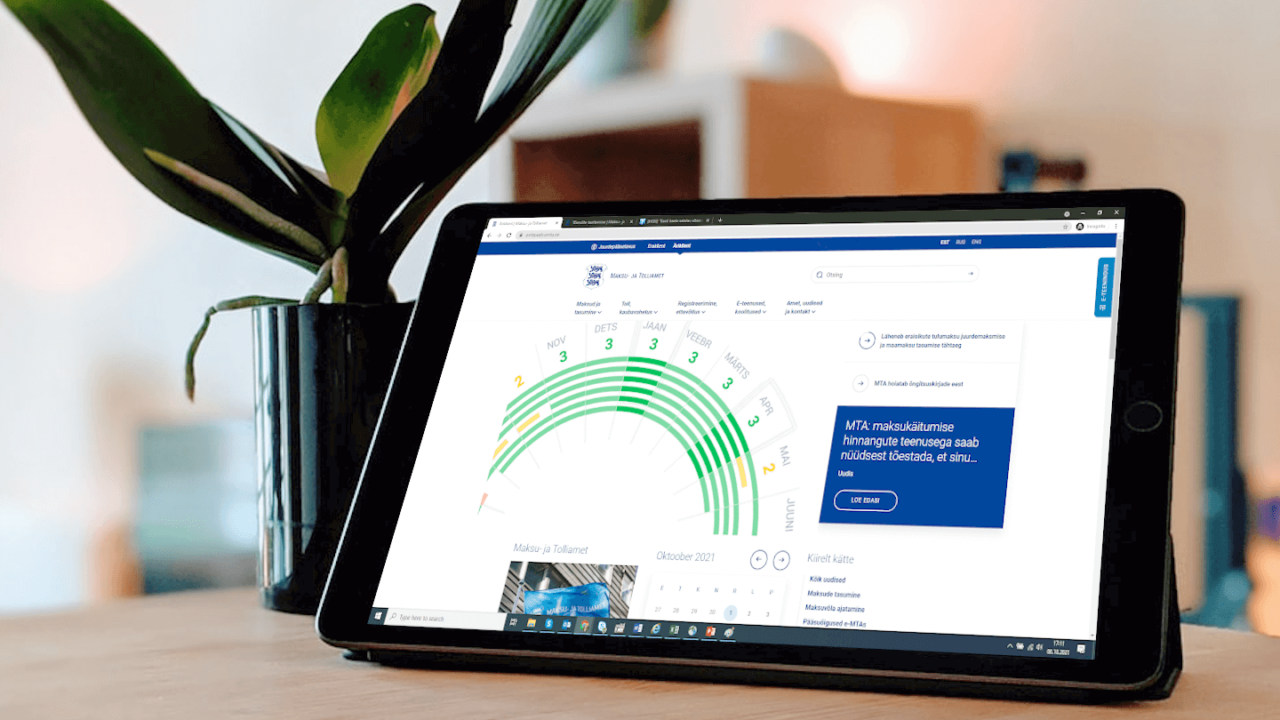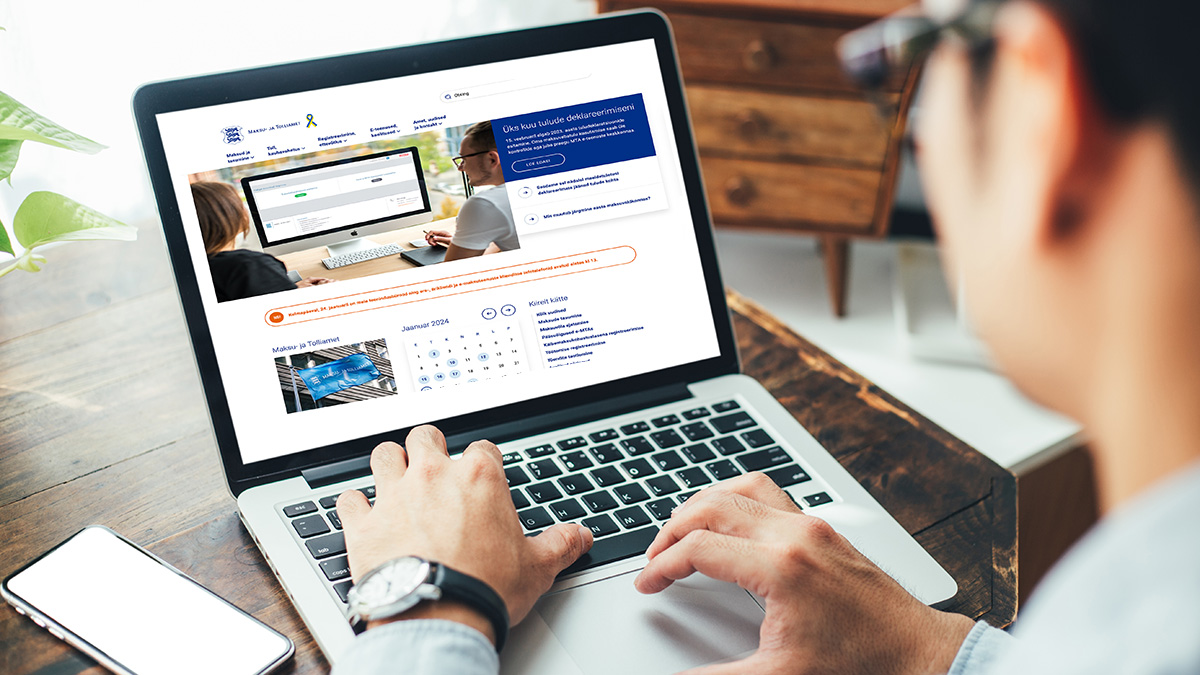GPSist on abi näiteks suvel Eestis ringi liikudes ja peatuspaika või tanklat otsides, kuid rohkemgi ehk Euroopas matkal olles.
Aeg-ajalt mööda Eestit ringi reisides vajame abilist, kes pakuks meile tavapärase punktist A punkti B liikumise asemel uut ja huvitavamat teekonda. Samuti tekib autoga välismaal puhkusereisil olles ning võõras linnas või maanteel sõites mõnikord küsimus, kuidas jõuda soovitud sihtpunkti – kas järgmisel ristmikul tuleb pöörata vasakule või paremale? Mõlemal juhul tulevad appi targad abimehed – globaalse positsioneerimise seadmed GPSid koos süle- või pihuarvutiga. Nende tulemuslikumaks kasutamiseks on arvutisse vaja ka digitaalset kaarti.
GPS-seadet valides peaks endale selgeks tegema, kus ja milleks seda põhiliselt kasutama hakatakse. Kui on plaanis ainult autoga ringi liikuda ja teil on olemas sülearvuti, siis on mugavamaks ja soodsamaks võimaluseks GPS-moodul, mida saab ühendada sülearvuti USB-pesasse. Oma liikumise jälgimiseks saab kasutada sülearvuti ekraanil olevat digitaalset kaarti.
Kes aga soovib juhtmeteta ühendust, saab sülearvutis Bluetooth-liidese olemasolul kasutada GPS-moodulit, mis saadab andmed sülearvutisse üle lähiraadiovõrgu Bluetoothi – tulemuseks vähem juhtmeid ja mugavam ühendus.
Ka paljud pihuarvutid on varustatud Bluetooth-mooduliga. Nii saab kasutada koos pihuarvutiga ka Bluetoothi GPS-moodulit. Loomulikult vajab ka pihuarvuti digitaalset kaarti, et ekraanil jälgida, kus parajasti asutakse. Pihuarvutil on sülearvuti ees väike eelis – selle tööaeg ilma laadimata on pikem, samuti saab pihuarvutit kasutada ka jalgsi liikudes. Pihuarvuti miinuseks on aga sülearvutiga võrreldes väiksem ekraan.
Kes aga soovib kasutada GPSi nii autosõidul kui ka jalgrattal või jalgsi matkates, peab eelistama hoopis GPS-käsiseadet. Tuntud tootjafirmade Garmin ja Magellan käsiseadmed sisaldavad Eesti baaskaarti, kuhu on kantud nii teed, jõed, järved, linnad kui ka näiteks sularahaautomaadid, bensiinijaamad, muuseumid ja majutuskohad. Käsiseadme eeliseks on oma ekraan, millelt saab vaadata liikumismarsruuti, kiirust, läbitud teekonna pikkust ja kaugust eelnevalt valitud kohani.
Suurema osa käsiseadmeid saab ühendada sülearvutiga tavalise data-kaabli abil – nii näete suurel ekraanil oleval kaardil täpselt oma asukohta igal ajahetkel ja pole muret, kas keerata järgmisel teeristil vasakule või paremale.
Teekonna planeerimisel saab nimekirja panna kuni kümme reisipunkti, samuti valida kilomeetrites raadiuse, mille sisse jäävaid huvitavaid kohti ja vaatamisväärsusi võiks reisi jooksul külastada.
Soovitused GPSi ja arvuti käsitsi ühendamiseksAnnan mõned soovitused juhuks, kui peate GPS-seadet ning sülearvutit koos töötamiseks käsitsi ühendama ja seadistama. GPS-käsiseadmed on varustatud üldjuhul ühenduskaabliga, mis ühendatakse arvutiga COM-porti.
Kui arvutil on COM-portKui sülearvutil on COM-port olemas, siis pole muret. Ühendage kaabel esmalt arvutiga ja siis ühendage kaabli teise otsa GPS-seade. Operatsioonisüsteemide Windows 2000 ja XP puhul leiab süsteem ise, et tegemist on uue seadmega, ning avaneb New Hardware Wizard, mille abil on lihtne installeerida seadmega kaasas olevalt CD‑lt vastav tarkvara.
Kindlasti peab meeles pidama, et GPS-seade suhtleb arvutis oleva kaarditarkvaraga ainult siis, kui COM-pordi number on 2 kuni 4 (sõltub kasutatavast kaarditarkvarast, mitte arvutist ega GPS-seadmest). Kui number on suurem, tuleb kindlasti COM-pordi number ära muuta.
Avage arvutis Start-menüü, sealt Control Panel, siis System, edasi Hardware ja Device Manager ning leidke sealt Pordid. Vaadake, millisesse COM-porti on hetkel ühenduskaabel installeeritud, avage vastava pordi puhul Properties ja valige Port Settings.
Esmalt määrake pordi andmevahetuse kiirus – 4800 või 9600, vastavalt käsiseadmes olevale kiirusele. Siis avage leht Advanced, selles aknas on olemas lahter, kus saab muuta pordi numbrit. Märkige selleks numbriks 2 kuni 4 vastavalt sellele, milline neist vaba on.
Juhul kui eelnevalt on COM2, COM3 ja COM4 hõivatud juba mingi muu seadme poolt, tuleks muuta esmalt teise seadme COM-pordi number ja alles siis anda sobiv number GPSi ühenduskaablile.
Kui arvutil puudub COM-portKasutame GPS-käsiseadet või GPS-moodulit, mis ühendatakse arvutiga USB-kaabli või Bluetooth-liidese abil.
Uuematel sülearvutitel ei ole tavaliselt COM-porti, aga selle eest on neil olemas mitu USB-porti. USB-pordi jaoks on olemas vahekaablid, mille teine ots lõpeb COM-pordi otsikuga. Arvutiga tuleb esmalt ühendada see vahekaabel, siis installeerida kaabliga kaasas olev tarkvara.
Juhtmega mooduli puhul ühendame mooduli kaabli otse arvuti USB-pesasse. Bluetooth-mooduli puhul kasutame arvuti Bluetooth Connection Wizardit ja leiame esmalt uue seadme – Bluetooth GPS-mooduli – ning moodustame paari.
Kuna GPS-moodul on passiivne seade, siis tema sidumiseks arvutiga peame kasutama kasutamisjuhendis ära toodud parooli.
Ka siinkohal ei tohi unustada, et GPS-seade suhtleb arvutis oleva kaarditarkvaraga vaid siis, kui COM-pordi number on 2 kuni 4 (see sõltub kasutatavast kaardi tarkvarast, mitte arvutist ega GPS-seadmest). Kui number on suurem, tuleb kindlasti COM-pordi number ära muuta.
Selleks avage Start-menüü, sealt Control Panel, võtke lahti System, edasi Hardware, siis Device Manager ja leidke sealt Pordid. Vaadake, millisesse COM-porti on hetkel ühenduskaabel installeeritud. Avage vastava pordi puhul Properties ja valige Port Settings. Esmalt määrake pordi andmevahetuse kiirus, kas 4800 või 9600, vastavalt käsiseadmes olevale kiirusele. Siis avage Advanced ning selles aknas on olemas lahter, kus saab muuta pordi numbrit. Märkige see numbriks 2 kuni 4 vastavalt sellele, milline neist vaba on.
Juhul kui eelnevalt on COM2, COM3 ja COM4 hõivatud juba mingi muu seadme poolt, tuleks muuta esmalt teise seadme COM-pordi number ja alles siis anda sobiv number GPSi ühenduskaablile.
Kui need seadistused on tehtud, ühendage GPS-seadmega kaasas olev kaabel vahekaabliga ning alles seejärel liitke GPS-seade kaabli otsa. Vastasel juhul võib tekkida olukord, kus GPS-seade hakkab käituma hiirena ning hiirekursor hakkab mööda ekraani kaootiliselt ringi liikuma.
Kui nii peaks juhtuma, tuleb kaabel USB-pordist eemaldada ja hakata algusest peale õiges järjekorras ühendama: esmalt vahekaabel arvutiga, siis GPS-kaabel vahekaabliga ja lõpuks GPS-seade oma kaabliga. Nüüd on arvuti ja GPS-seade ühendatud.
Suurlinnade kaardid leiab pihuarvutistPihuarvuti jaoks saab Microsoft Autoroute’i veebilehelt alla laadida suuremate linnade kaarte järgnevate riikide kohta:
Eesti digikaarti pakuvad Regio ja EstPit